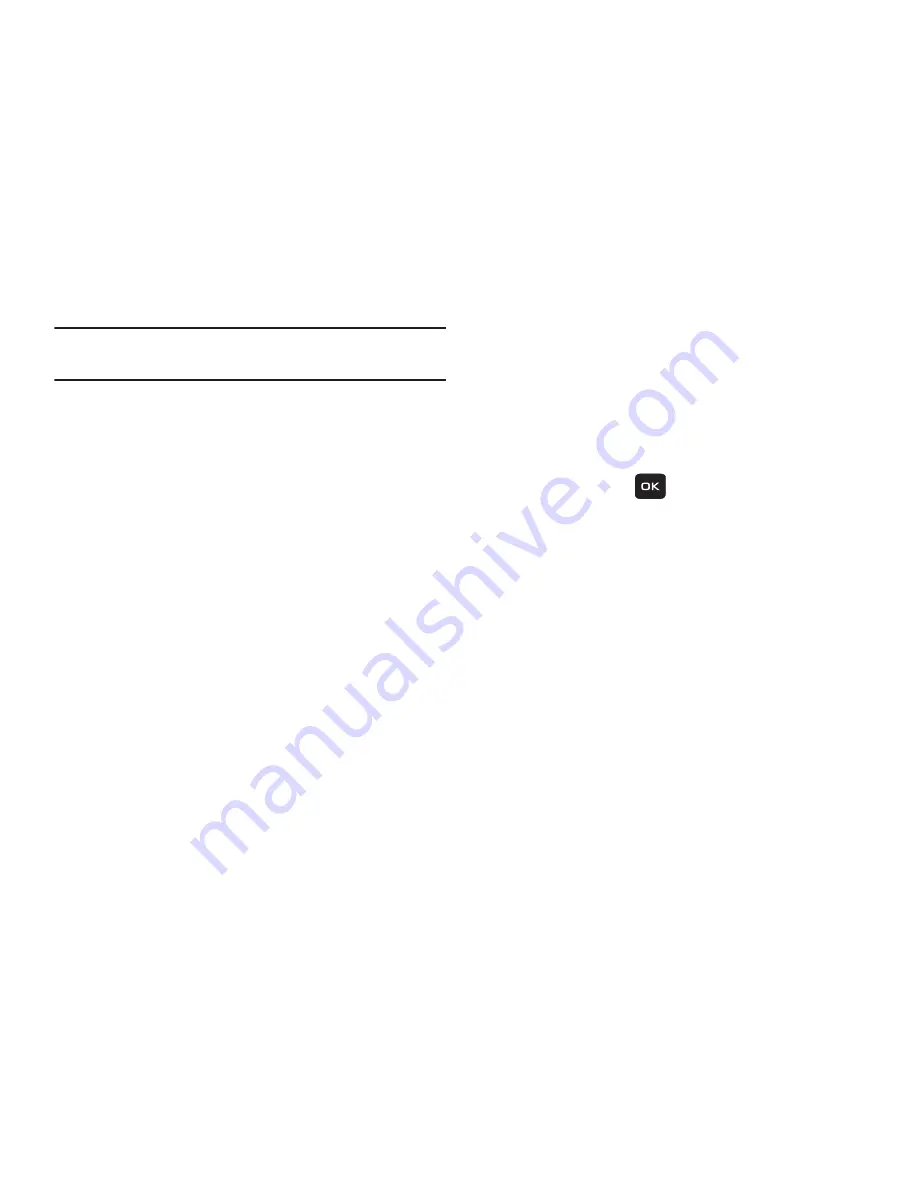
91
Nota:
Si desea crear un mensaje multimedia, siga los pasos
7 y 8.
7.
Presione la tecla de navegación hacia
abajo
y seleccione
Añadir imagen
.
8.
Después de añadir el adjunto, presione
Opciones
para
establecer opciones para este mensaje.
• Vista previa
: le permite obtener ver el mensaje antes de enviarlo.
• Añadir destinatarios
: le permite añadir Destinatarios
recientes, Contactos, Grupos o enviar este mensaje al Álbum
en línea.
• Insertar
: le permite introducir una Plantilla de texto, Emoticón
de texto, Contactos o Favoritos. La opción Plantillas de texto le
permite aplicar una de las plantillas de mensajes
predeterminados al texto. Seleccione uno de los 12 elementos
almacenados en el menú Plantillas de mensajes de texto.
Contactos le permite añadir nombres y números telefónicos al
mensaje. La opción Favoritos le permite añadir direcciones de
Internet al mensaje.
• Añadir adjunto
: le permite añadir un Archivo, Tarjeta de
identificación, Cita, Aniversario, Privado, Vacaciones,
Importante, Tareas, Memorándum o Favoritos al mensaje.
• Más
: le permite Añadir página, Añadir asunto, Editar estilo,
configurar Opciones de envío o Seleccionar un idioma (Français
[francés] o English [inglés]) para este mensaje.
• Guardar en
: guarde el mensaje en la carpeta Borradores o
Plantillas.
• Salir del compositor
: sale del área de redacción del mensaje y
muestra la pantalla Mensajes.
9.
Presione
Enviar
(
) para enviar el mensaje con
imagen actual.
Búsqueda de un contacto existente
Esta función se usa para buscar un número de teléfono en sus
entradas de contacto existentes, mediante el reconocimiento de
voz.
1.
Desde la pantalla de inicio, presione
Menú
(TSI)
➔
Organizador
➔
Reconocimiento de voz
.
2.
Cuando la aplicación reproduzca “
Diga un comando
”,
diga “
Buscar
”.
3.
Si escucha “
Diga el nombre
”, diga el nombre de una
entrada existente en su lista de contactos. En la pantalla
aparecerán los detalles del contacto.






























